Pošta identifikovaná jako možná nevyžádaná pošta se může automaticky přesunout do složky Nevyžádaná pošta. Jakýkoli malwarový potenciálně nebezpečný software nebo kód je zakázán.
Poznámka: Mnoho funkcí v novém Outlooku pro Windows funguje stejně nebo podobně jako Outlook na webu. Pokud chcete vyzkoušet nové prostředí, podívejte se na téma Začínáme s novým Outlookem pro Windows.
Pokud dostáváte nevyžádané e-maily a nechcete od určitých odesílatelů nebo z určitých e-mailových adres a domén dostávat e-mailové zprávy, můžete je blokovat. Když přidáte nějakou e-mailovou adresu nebo název domény do seznamu blokovaných uživatelů, budou se tyto e-maily doručovat přímo do složky Nevyžádaná pošta.
Poznámka: Nevyžádaná pošta se uchovává po dobu 30 dnů. Pak se automaticky odstraní a nedá se obnovit. Další informace najdete v tématu Obnovení a obnovení odstraněných položek v Outlooku.
-
V horní části stránky vyberte Nastavení.
-
Vyberte Pošta > Nevyžádaná pošta.
-
Pokud chcete zablokovat e-mailovou adresu nebo doménu, vyberte Blokovaní odesílatelé a domény a pak vyberte Přidat blokovaného odesílatele. Zadejte e-mailovou adresu, kterou chcete blokovat, nebo pokud chcete blokovat všechny e-maily z domény, zadejte název domény.
-
Vyberte OK a pak Uložit.
Pokud chcete odebrat uživatele ze seznamu Blokovaní odesílatelé, postupujte podle instrukcí níže.
-
Vyberte Nastavení.
-
Vyberte Pošta > Nevyžádaná pošta.
-
Vyberte adresu nebo doménu, kterou chcete odblokovat a vyberte

Existují situace, kdy nechcete, aby zprávy od určitého člověka nebo domény skončily ve složce Nevyžádaná pošta. Zprávy z adres nebo domén u bezpečných odesílatelů nebude přesouvána do složky Nevyžádaná pošta.
-
V horní části stránky vyberte Nastavení.
-
Vyberte Pošta > Nevyžádaná pošta.
-
V části Bezpeční odesílatelé a domény vyberte Přidat bezpečného odesílatele a zadejte e-mailovou adresu nebo doménu, kterou chcete přidat.
-
Vyberte OK a pak Uložit.
Tipy:
-
Pro úpravu nebo odebrání e-mailů nebo domén v seznamu Blokovaní nebo Bezpeční odesílatelé vyberte příslušnou položku v seznamu a poté vyberte


-
Pro vyprázdnění složky Nevyžádaná pošta vyberte Nevyžádaná pošta v seznamu složek a pak v horní části obrazovky klikněte na tlačítko Odstranit všechny.
Potřebujete další pomoc?
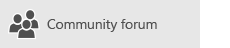
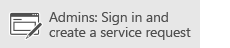
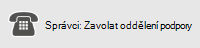
Pokud používáte Microsoft 365 provozovaný společností 21Vianet v Číně, prostudujte si článek Kontaktování podpory k Microsoftu 365 pro firmy – nápověda pro správce.
Související témata
Správa e-mailových zpráv pomocí pravidel v Outlooku
Seřazení zpráv s nízkou prioritou v Outlooku na webu pomocí funkce Nepotřebné










